Cómo reparar el error 0x80070002 en Outlook en Windows 10

Microsoft tiene mucha gente, especialmente del sector empresarial, que confía en Microsoft Outlook Para la gestión de sus correos electrónicos y otras comunicaciones. Algunas personas incluso usan Outlook para sus correos electrónicos personales. Pero a veces, al crear una nueva cuenta de correo electrónico, se produce un error con un código 0x80070002. Este problema principal detrás de este error es que la estructura del archivo está dañada o el directorio donde este cliente de correo quería crear Mesa de almacenamiento personal archivos o PST Los archivos son inaccesibles. Y a veces, cuando ya tiene una cuenta configurada dentro del cliente, tiene problemas para enviar o recibir correos electrónicos..
Esta publicación te ayudará si recibes Se produjo un error desconocido, código de error 0x80070002 al crear una nueva cuenta de correo electrónico, o al abrir o crear un archivo PST en Microsoft Outlook en Windows 10/8/7.
Solucione el error 0x80070002 en Outlook
En primer lugar, recomendaría crear un punto de restauración del sistema en caso de que necesite volver al estado actual si algo sale mal..
Luego, verificaremos si los archivos PST se crean sin ningún problema. Para eso, necesitarás navegar a las siguientes rutas-
- C: \ Users \ SU NOMBRE DE USUARIO \ AppData \ Local \ Microsoft \ Outlook
- C: \ Users \ SU NOMBRE DE USUARIO \ Documentos \ Archivos de Outlook
Ahora, para navegar a la carpeta AppData, comience presionando las combinaciones de botones WINKEY + R, y luego escriba % localappdata% y pulsa enter. Luego, navega por el camino mencionado anteriormente..
En caso de que no pueda navegar a la ruta indicada anteriormente, necesitará crear esta ruta manualmente.
Por lo tanto, vaya a C: \ Users \\ Documentos y luego crear una nueva carpeta y nombrarla como OutlookNew.Luego, presione la combinación de botones WINKEY + R para iniciar la utilidad Ejecutar, escriba regedit y presione Enter. Una vez que se abra el Editor del Registro, navegue a la siguiente ubicación clave-
HKEY_CURRENT_USER \ Software \ Microsoft \ Office \
Ahora, en la carpeta Office, abra la carpeta que lleva el nombre de la versión del software de Office instalado en su computadora.
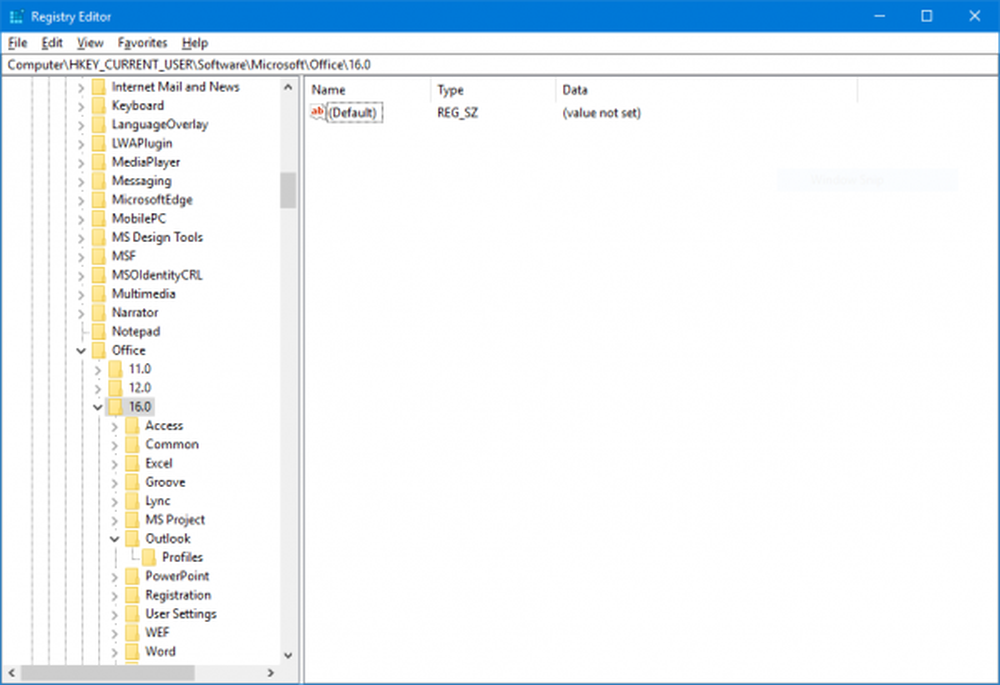
Consulte esta lista para su número de versión-
- Outlook 2007 = \ 12.0 \
- Outlook 2010 = \ 14.0 \
- Outlook 2013 = \ 15.0 \
- Outlook 2016 = \ 16.0 \
Ahora, cuando esté dentro de su carpeta apropiada, haga clic con el botón derecho en cualquier parte del panel derecho, pase el cursor sobre Nuevo y luego haga clic en Valor de cadena.
Nombra la nueva clave como ForcePSTPath y luego presione OK.
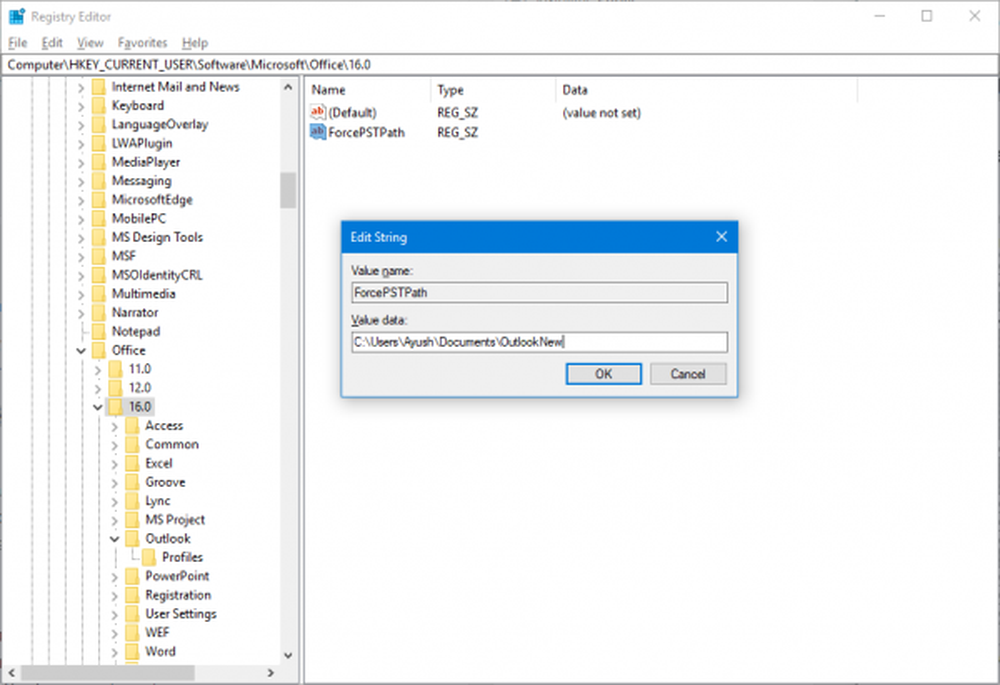
A continuación, haga clic derecho sobre él y seleccione Modificar, y bajo el campo de Datos de valor, entrar en el camino de la OutlookNew carpeta que acaba de crear, y haga clic en Aceptar.
Cierre el Editor del Registro y reinicie su computadora para que los cambios surtan efecto.
Esto debería ayudar!



